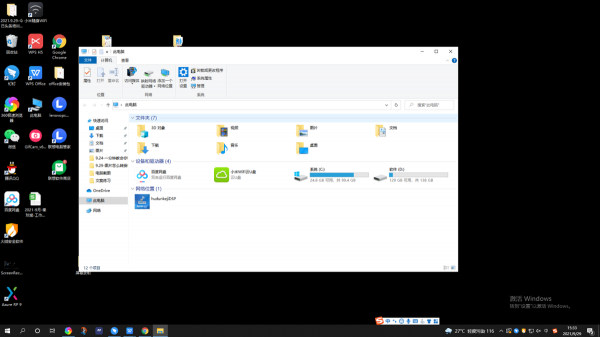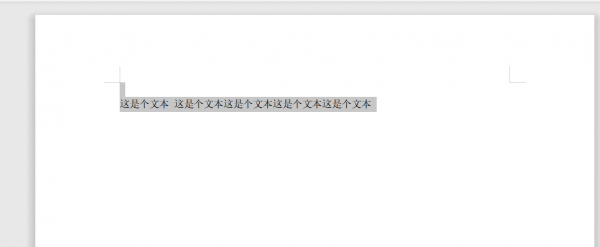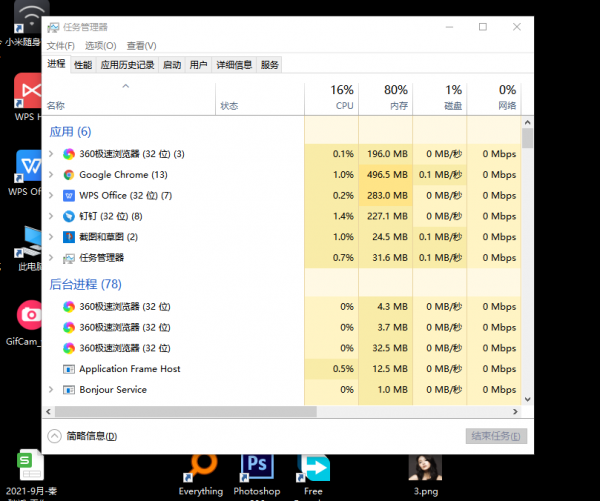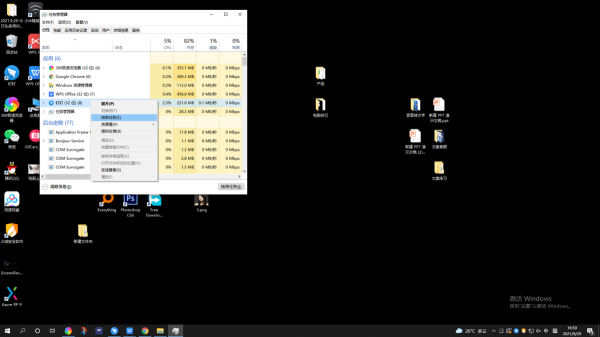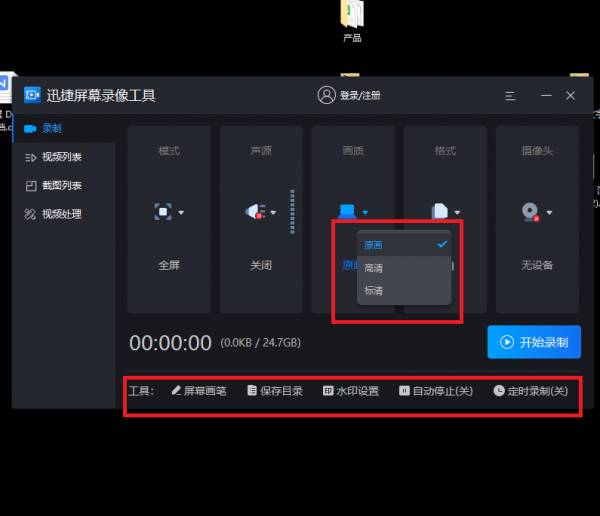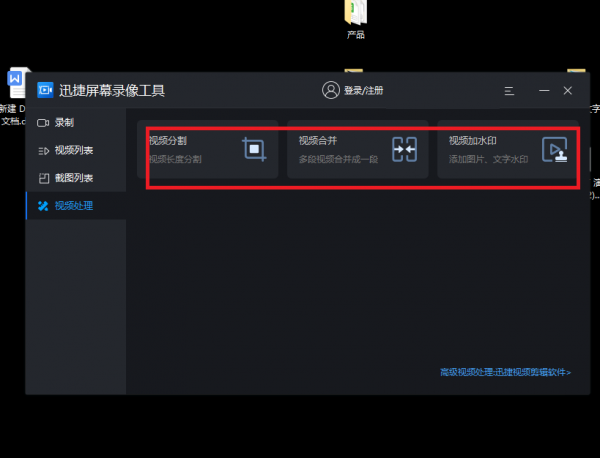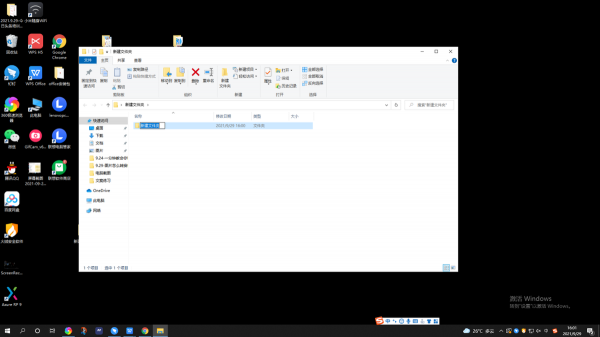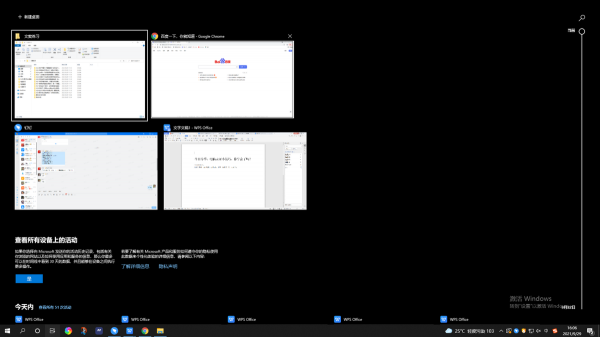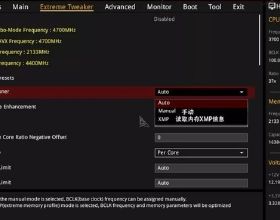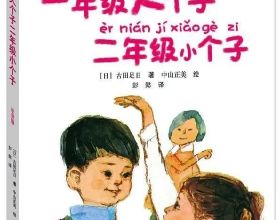我們都知道電腦鍵盤主要功能是打字,其實它還可以使用組合鍵;今天分享電腦的一些快捷鍵,使用這些快捷鍵,我們玩電腦就更輕鬆咯,這一期特別適合剛買電腦的萌新們。
資源管理器【win+E】
一般開啟資源管理器是用滑鼠點選【此電腦】,其實有更快捷的方法,使用win+E快捷鍵,win鍵在鍵盤上ctrl鍵的右邊,有四面旗幟的標誌,按住它再按住英文鍵E就可以了。
全選(ctrl+A)、複製(ctrl+C)、貼上(ctrl+V)
剛玩電腦時,相同的資訊要重複發幾遍,一般是右鍵點選複製;現在大可不必,這三個快捷鍵可以一起用,先ctrl+A全選文字。
再ctrl+C複製,然後在要貼上的地方ctrl+V就行了
任務管理器【ctrl+shift+Esc】
有時候某個應用關不掉,卡在應用介面,別的介面也進不去,小夥伴們可能會關機、重啟,這樣子的話你在其他應用的檔案可能沒儲存,重新再來就很難受了。
按住這三個組合鍵就可以開啟任務管理器,點選要關閉的應用,滑鼠右鍵選擇結束任務,這樣就可以繼續其他應用啦。
電腦錄屏【win+R】+psr.exe
這個是電腦的錄屏快捷鍵,首先按住win+R,開啟執行視窗,在輸入框輸入psr.exe指令,點選確定。
隨後步驟記錄器就出來啦,點選開始記錄就OK咯,這個功能是把電腦螢幕操作的步驟以網頁文字的格式記錄下來,並且每一個步驟都有新增和說明。
如果想要更全面一點的錄屏工具,可以選擇【迅捷螢幕錄影工具】,它可以設定影片格式、影片畫質、影片區域等等;使用螢幕畫筆進行標記,以及定時錄製功能。
錄製完選擇影片合併、分割或者對影片新增水印,功能很齊全,也很方便,萌新也可以操作的一款軟體。
新建資料夾【ctrl+shift+n】
曾經,我也有過右鍵新增多個資料夾的經歷,後來才知道這個快捷鍵,開啟資料夾,按住這三個鍵,新的資料夾就出現啦,直接命名即可,在桌面也可以操作
切換視窗【Alt+Tab】、【win+Tab】
如果你需要頻繁地切換應用的話,這兩個鍵就是你要記住的了,Ait+Tab是以橫排的方式排列,按住後再按Tab鍵就可以自由切換了。
【win+Tab】則是以頁面選擇的方式,按住後放開,就出現下方這種,我們要再按一次Tab鍵,然後按鍵盤上的方向鍵才能回到其他的應用頁面。
最後:以上就是我今天分享的6個電腦小技巧了,小夥伴有沒有收穫到呢,這期是比較適合萌新的一期哈,希望能夠幫助到大家,學會更加輕鬆的玩電腦,今天的內容就結束咯,我們下期見~